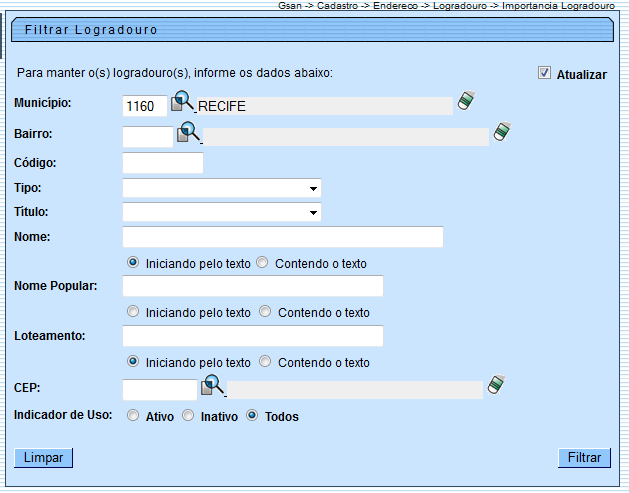Essa é uma revisão anterior do documento!
Filtrar Logradouro
Esta tela permite que você informe os parâmetros para filtrar os logradouros que deseja alterar, excluir ou emitir um relatório. A funcionalidade pode ser acessada no Caminho Gsan > Cadastro > Endereco > Logradouro > Manter Logradouro.
Informe as opções desejadas e clique no botão  .
.
Preenchimento dos campos
Informar, pelo menos, um dos parâmetros de pesquisa relacionados abaixo:
| Campo | Orientação para o Preenchimento |
|---|---|
| Atualizar | Você deve utilizar este campo para decidir se deseja que a tela “Manter Logradouro” seja apresentada quando o resultado do filtro retornar apenas um registro do banco de dados. Normalmente, ele deve ficar marcado quando se desejar efetuar uma alteração; e desmarcado quando se desejar efetuar uma exclusão, ou emissão de um relatório com o resultado do filtro. |
| Município | Informe o código de um município existente e tecle “Enter”, ou clique no botão “Pesquisar”  , que fica ao lado do campo. Neste caso será apresentada uma tela de “popup”, onde será possível Pesquisar Município no cadastro. , que fica ao lado do campo. Neste caso será apresentada uma tela de “popup”, onde será possível Pesquisar Município no cadastro.Após a informação do código de um município existente, ou da seleção de um município na tela de pesquisa, o sistema apresentará o nome do município no campo correspondente. Caso deseje limpar o campo, clique no botão “Limpar Campo”  associado ao campo “Município”. Neste caso, além do campo “município”, o sistema faz a limpeza do campo “Bairro”. associado ao campo “Município”. Neste caso, além do campo “município”, o sistema faz a limpeza do campo “Bairro”. |
| Bairro | Informe o código de um bairro existente e tecle “Enter”, ou clique no botão “Pesquisar”  , que fica ao lado do campo. Neste caso será apresentada uma tela de “popup”, onde será possível Pesquisar Bairro no cadastro. , que fica ao lado do campo. Neste caso será apresentada uma tela de “popup”, onde será possível Pesquisar Bairro no cadastro.Após a informação do código de um bairro existente, ou da seleção de um bairro na tela de pesquisa, o sistema apresentará o nome do bairro no campo correspondente. Caso deseje limpar o campo, clique no botão “Limpar Campo”  associado ao campo “Bairro”. associado ao campo “Bairro”. |
| Código | Informe o código do logradouro que desejar filtrar. |
| Tipo | Selecione um dos tipos de logradouro apresentados na lista de tipos ao lado do campo. |
| Título | Selecione um dos títulos de logradouro apresentados na lista de títulos ao lado do campo. |
| Nome | Informar o nome, ou parte do nome do logradouro. Faça a opção pelo mecanismo de pesquisa a ser aplicado no nome do logradouro: 1)Iniciando pelo texto: Para efetuar a pesquisa, considerando que o argumento de pesquisa informado corresponde às primeiras letras do nome do logradouro. 2) Contendo o texto: para efetuar a pesquisa, considerando que o argumento de pesquisa informado pode estar contido em qualquer parte do nome do logradouro. Observação: Não se preocupe com acentuação e caracteres especiais; nem com maiúsculas e minúsculas; pois o sistema se encarregará de eliminar estas diferenças. |
| Nome Popular | Informar o nome, ou parte do nome popular do logradouro. Faça a opção pelo mecanismo de pesquisa a ser aplicado no nome popular do logradouro: 1) Iniciando pelo texto: Para efetuar a pesquisa, considerando que o argumento de pesquisa informado corresponde às primeiras letras do nome popular do logradouro. 2) Contendo o texto: Para efetuar a pesquisa, considerando que o argumento de pesquisa informado pode estar contido em qualquer parte do nome popular do logradouro. Observação: Não se preocupe com acentuação e caracteres especiais; nem com maiúsculas e minúsculas; pois o sistema se encarregará de eliminar estas diferenças. |
| Loteamento | Informar o loteamento, ou parte do nome popular do logradouro. Faça a opção pelo mecanismo de pesquisa a ser aplicado no loteamento : 1) Iniciando pelo texto: Para efetuar a pesquisa, considerando que o argumento de pesquisa informado corresponde às primeiras letras do nome popular do loteamento. 2) Contendo o texto: Para efetuar a pesquisa, considerando que o argumento de pesquisa informado pode estar contido em qualquer parte do nome do loteamento. Observação: Não se preocupe com acentuação e caracteres especiais; nem com maiúsculas e minúsculas; pois o sistema se encarregará de eliminar estas diferenças. |
| CEP | Informe o código de um CEP existente e tecle “Enter”, ou clique no botão “Pesquisar”  , que fica ao lado do campo. Neste caso será apresentada uma tela de “popup”, onde será possível Pesquisar CEP no cadastro. , que fica ao lado do campo. Neste caso será apresentada uma tela de “popup”, onde será possível Pesquisar CEP no cadastro.Após a informação do código de um CEP existente, ou da seleção de um CEP na tela de pesquisa, o sistema apresentará o nome do logradouro associado ao CEP no campo correspondente. Caso deseje limpar o campo, clique no botão “Limpar Campo”  associado ao campo “CEP”. associado ao campo “CEP”. |
| Indicador de Uso | Selecione a opção de acordo com suas necessidades em relação à situação do logradouro na base de dados. Ativo, significa que só serão pesquisados os logradouros que estiverem ativos. Inativo, os logradouros inativos. E Todos, serão apresentadas todos os logradouros, independentemente da situação. Os logradouros inativos serão apresentadas na cor vermelha. |
Em seguida, o sistema exibe a tela resultante do filtro, baseado nos parâmetros informados.
Para remover um item, clique no checkbox correspondente, ou para remover todos os itens, clique em Todos e, em seguida, clique no botão Remover.png.
Para ter a cesso a tela de “Atualizar”, clique no hiperlink do campo “Nome do Logradouro” e o sistema chamará a tela “Atualizar Logradouro”.
Para obter mais informações sobre “Manter”, clique no link “Manter Logradouro”.